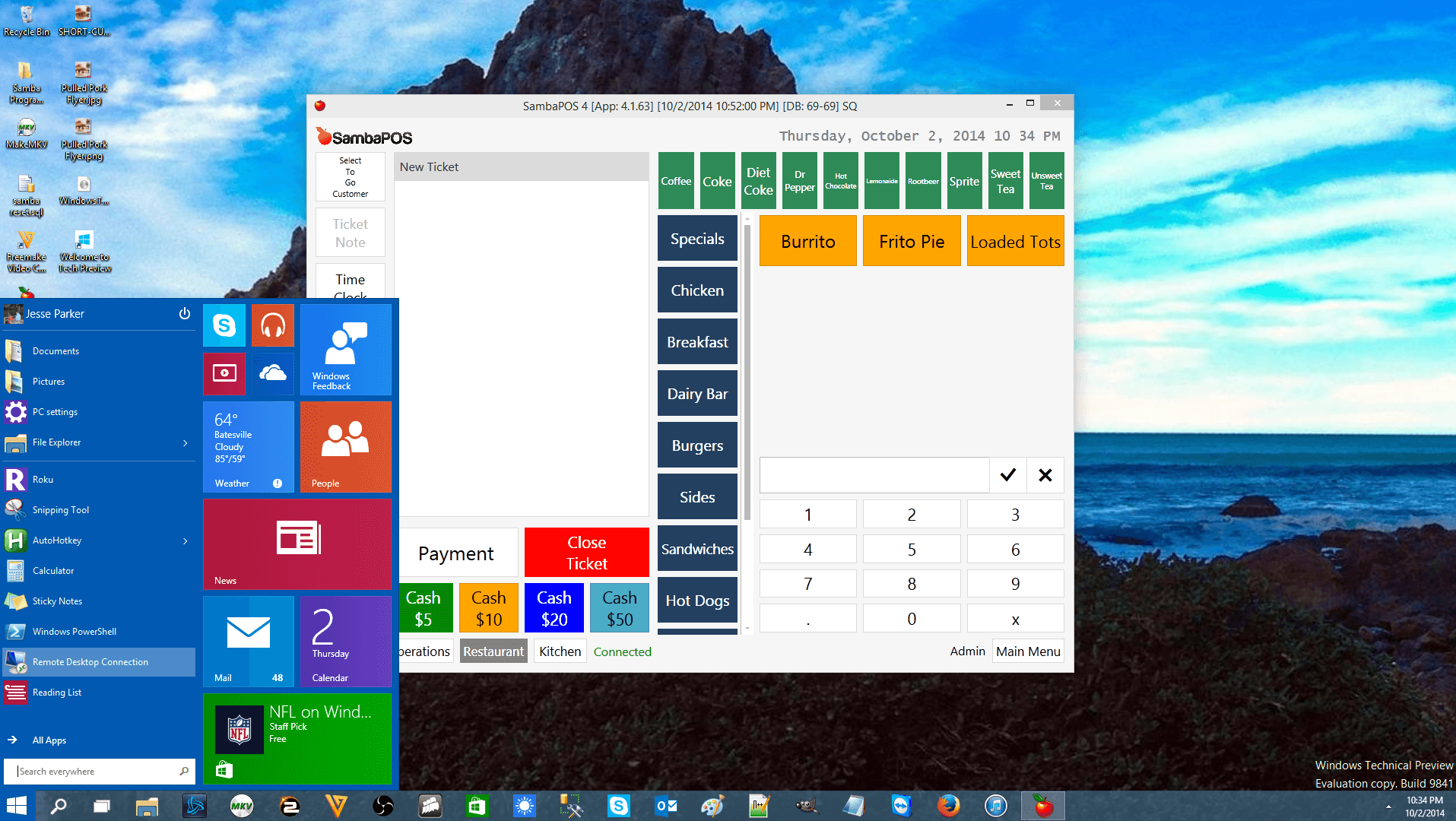Pertama kali, mungkin terbesit sebuah pertanyaan di kepala; bukannya mudah melakukan screenshot pada Windows 10? Anda benar, bahkan hanya menekan tombol Print Screen dan hasil screenshot akan tersimpan ke dalam clipboard. It’s simple. Anda memang benar.
Tetapi tahukah Anda selain cara di atas, Windows juga menyediakan beberapa cara lainnya yang mungkin bagi Anda cara ini lebih mudah. Jadi, artikel ini akan membahas 7 cara lain untuk membuat Anda mudah untuk men-screenshot pada windows 10;

1. Alt + Print Screen
Kombinasi ini dapat menscreenshot, namun hanya menscreenshot jendela yang aktif. Ini adalah cara yang sempurna untuk menscreenshot hal yang penting saja ketika membuka banyak jendela dan memiliki display yang besar. Hasilnya akan disimpan di clipboard.
2. Win + Print Screen
Kombinasi tombol ini akan menangkap gambar seluruh layar Anda dan langsung menyimpan ke drive Anda. Ingin melihat hasilnya? Anda bisa melihat ke Pictures Library di folder yang bernama Screenshot. Di dalam folder tersebut ada file yang berbentuk png.
Kombinasi ini lebih mudah dibanding menekan Print Screen dan menempelkan hasilnya ke aplikasi pengolah gambar, contohnya Paint. Namun, Anda tak bisa menekan Alt + Win + Print Screen untuk menyimpan gambar dari jendela yang aktif.
3. Win + H
Mungkin ini bukanlah cara termudah, tetapi ini adalah pintasan lain untuk menscreenshot layar. Ini akan menscreenshot aplikasi yang aktif dan membuka panel berbagi, memungkinkan untuk memasukkan danmembagi ke aplikasi yang lain.
4. Windows + Volume Down
Anggap saja seperti Win + Print Screen, tombol ini juga berguna sebagai kombinasi untuk menscreenshot layar. Ini adalah kombinasi tombol yang sangat sederhana dan mudah.
5. Snipping Tool
Ini adalah car termudah lainnya. Anda memiliki nkendali penuh ketika menscreenshot yakni Anda perlu melakukan drag dengan menahan klik kiri—mirip seperti memblok. Tapi sebelum itu, buka software snipping tool dengan membuka RUN kemudian ketik Snipping Tool.
6. Windows Inking Tools
Jika perangkat Windows Anda mendukung input stylus, maka ada alternative lain dalam screenshot layar. Caranya klik dua kali dengan menekan tombol penghapus pada stylus Anda. Tentu saja, bila stylus Anda memiliki fitur ini.
7. Game DVR (dalam game)
Jika Anda bermain game, ada alternative lain dalam screenshot game. Untuk mengaktifkan fitur screenshot Game DVR, buka aplikasi Xbox, buka tab Game DVR pada menu pengaturan, dan centang kotak yang bertuliskan “record game clips and screenshots using Game DVR”. Fitur screenshot ini hanya akan bekerja dalam game dan aplikasi Xbox.